如何畫斜線 在Excel中畫雙斜線的步驟
如何畫斜線 在Excel中畫雙斜線的步驟
Excel中如何畫斜線 在Excel中畫雙斜線的步驟?在Excel中畫單斜線的方法
①首先,將首部單元格長和寬調整大一點(如下圖);
 ②單擊“開始”–>格式–>設置單元格格式,你也可以直接選中首部單元格,然后右鍵,在彈出的下拉列表中選擇“設置單元格格式”,然后進入“邊框”,單擊“斜線”按鈕,然后確定;(如下圖)
②單擊“開始”–>格式–>設置單元格格式,你也可以直接選中首部單元格,然后右鍵,在彈出的下拉列表中選擇“設置單元格格式”,然后進入“邊框”,單擊“斜線”按鈕,然后確定;(如下圖)
 ③現在返回到工作表中我們可以看到表頭處出現了一條斜線。在里面輸入文字,如這里我輸入:“地區日期”(如下圖);
③現在返回到工作表中我們可以看到表頭處出現了一條斜線。在里面輸入文字,如這里我輸入:“地區日期”(如下圖);
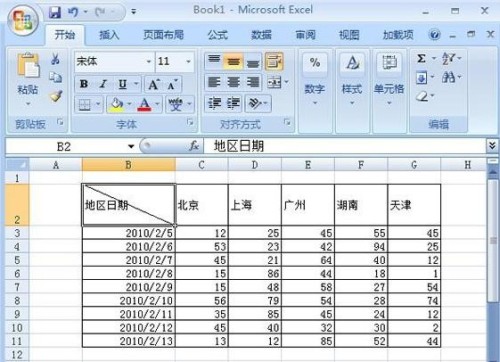 ④我們怎么才能讓“地區”到單元格斜線的上面,讓“日期”到斜線的下面來呢?這里我有三種方法可以實現:
④我們怎么才能讓“地區”到單元格斜線的上面,讓“日期”到斜線的下面來呢?這里我有三種方法可以實現:
方法一、利用軟回車(ALT + 回車鍵):在“地區”和“日期”之間用Excel快捷鍵“Alt+回車”(軟回車),然后在“地區”前面使用“空格”慢慢的來調整位置即可;
方法二、使用“上標”和“下標”:選中“日期”然后右鍵選擇“設置單元格格式”,在特殊效果下面將“下標”前面的鉤選上,確定;再來選擇“地區”將其設置為“上標”,設置好后,再來用“空格鍵”慢慢調整位置。
 怎么樣,一個簡單的單斜線表頭就畫好了,下面再來看看制作多斜線表格的方法吧!
怎么樣,一個簡單的單斜線表頭就畫好了,下面再來看看制作多斜線表格的方法吧!
在Excel中畫雙斜線的方法
多條斜線表頭的制作方法和單條斜線的做法完全不同,是需要用線繪制出來的。
①單擊“插入”選項卡,選擇里面的“形狀”,在“線條”下面選擇“直線”;(如下圖)
 版權聲明:本文內容由網絡用戶投稿,版權歸原作者所有,本站不擁有其著作權,亦不承擔相應法律責任。如果您發現本站中有涉嫌抄襲或描述失實的內容,請聯系我們jiasou666@gmail.com 處理,核實后本網站將在24小時內刪除侵權內容。
版權聲明:本文內容由網絡用戶投稿,版權歸原作者所有,本站不擁有其著作權,亦不承擔相應法律責任。如果您發現本站中有涉嫌抄襲或描述失實的內容,請聯系我們jiasou666@gmail.com 處理,核實后本網站將在24小時內刪除侵權內容。
版權聲明:本文內容由網絡用戶投稿,版權歸原作者所有,本站不擁有其著作權,亦不承擔相應法律責任。如果您發現本站中有涉嫌抄襲或描述失實的內容,請聯系我們jiasou666@gmail.com 處理,核實后本網站將在24小時內刪除侵權內容。



